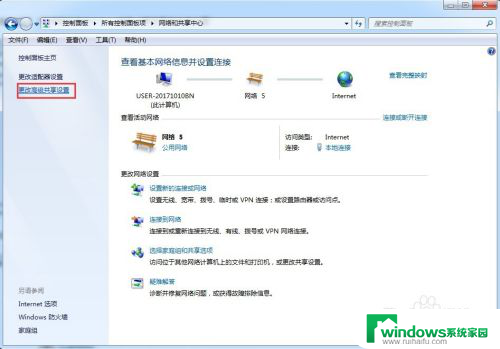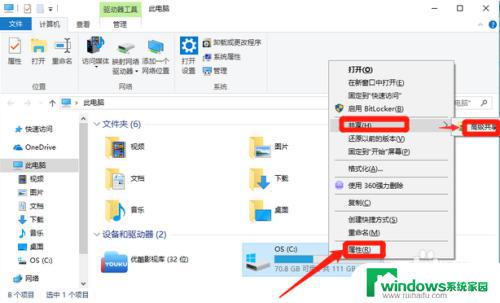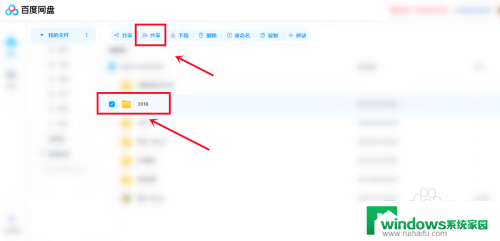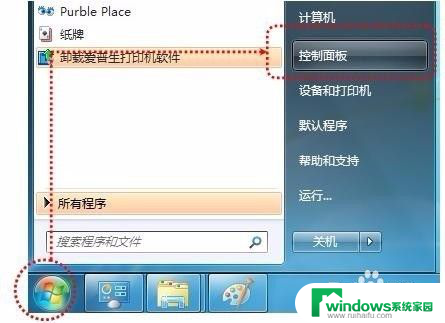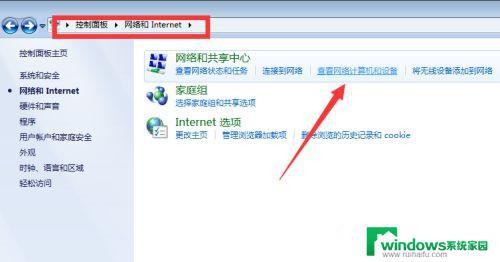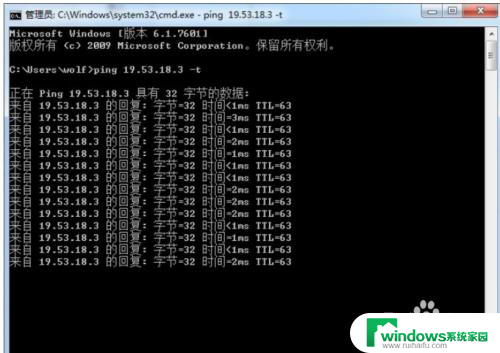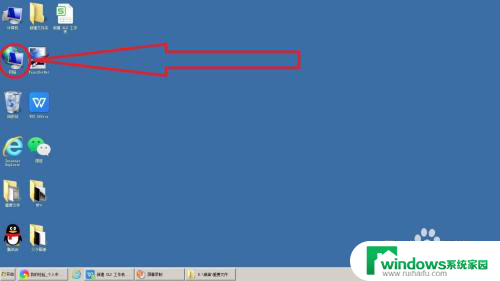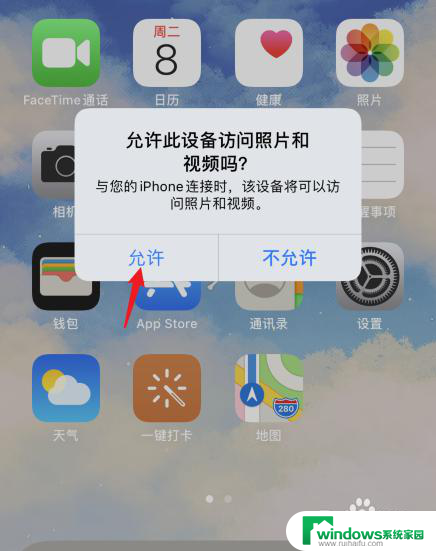电脑看不到共享电脑 网络中无法访问共享电脑怎么办
在现代社会电脑已经成为人们生活中不可或缺的工具之一,有时我们可能会遇到一些烦恼,比如电脑无法看到共享电脑或者在网络中无法访问共享电脑。这种情况下,我们可能会感到困惑和无助。面对这样的问题,我们该如何解决呢?本文将为您提供一些建议和解决办法,希望能够帮助您解决这一困扰。
具体方法:
1.以win10为例,找到设置选项中的网络共享选项。
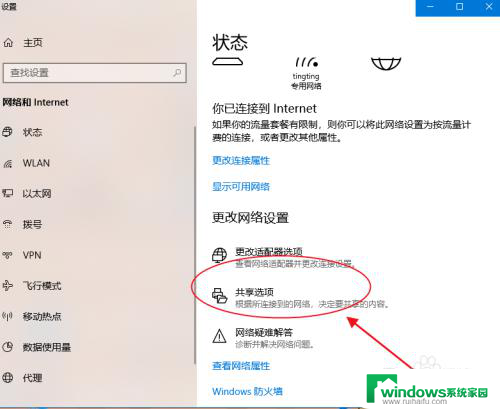
2.在高级共享共享设置中,启用网络发现。
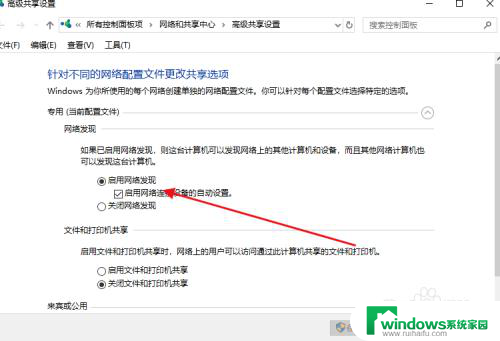
3.这时要找出共享电脑的计算机名,或者IP地址。IP可以在网络设置中找到。该共享电脑IP地址为192.168.31.101。
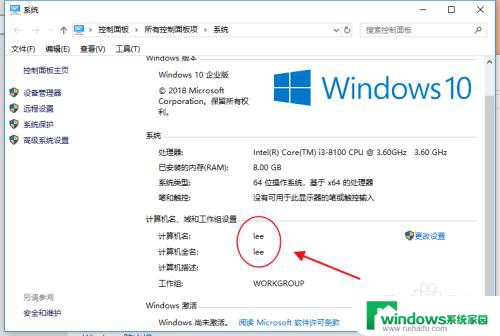
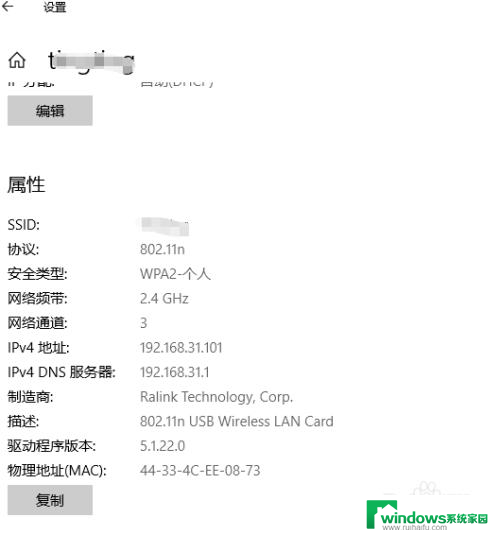
4.快捷键windowns键+R调出运行,输入\\lee(lee为电脑的计算机名)或\\192.168.31.101刚刚电脑的IP地址。
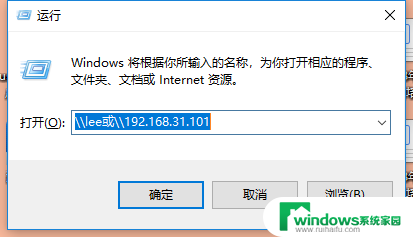
5.这时进入电脑lee的共享发现没有文件,这是因为电脑lee没有共享文件所以无文件。
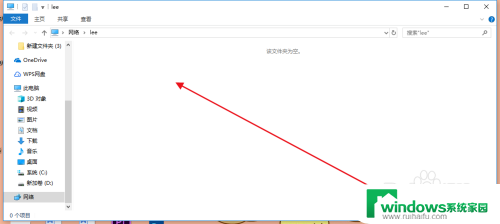
6.此时在电脑lee中选择一个文件夹选择共享开放。
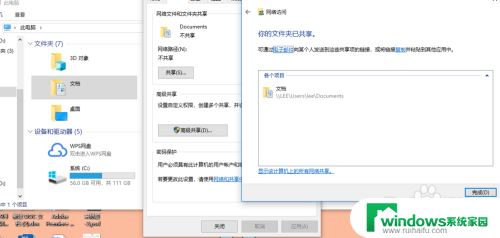
7.此时我们在通过运行\\lee浏览共享电脑,发现出现一个共享文件。
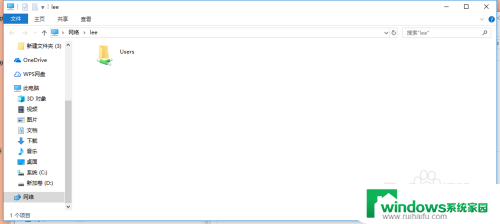
以上就是电脑无法看到共享电脑的全部内容,遇到相同问题的用户可以参考本文中介绍的步骤来进行修复,希望对大家有所帮助。